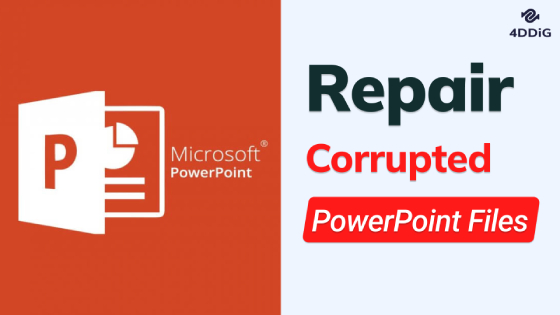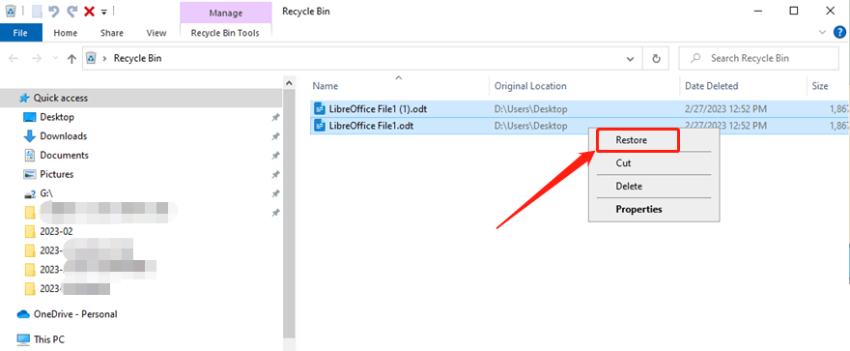Cómo recuperar documentos de OpenOffice de manera efectiva
“Realmente espero que alguien pueda ayudarme. Había guardado un archivo en open office excel hace unos días, pero de repente tuve una pérdida accidental de energía en el computador, así que la siguiente vez que intenté abrir el mismo archivo, no había nada en él. ¿Hay alguna posibilidad de recuperar la información perdida?”
-Foros de OpenOffice
¿Esto le suena familiar? Si es así, entonces no está solo. OpenOffice es un paquete de productividad para presentaciones, hojas de cálculo, bases de datos, procesadores de texto, gráficos, etc., se ha convertido en una opción popular para muchos usuarios.
Pero, cuando el programa se bloquea o se presenta un error, es posible perder un documento en pocos segundos. La buena noticia es que hay maneras de recuperar el documento de OpenOffice no guardado en Internet. Para proteger a los usuarios de cualquier tipo de pérdida de datos debido a cualquier error, OpenOffice guarda las copias de los archivos o documentos que se abrieron en él.
Sin embargo, todavía puede ser un poco difícil recuperar el documento de OpenOffice. En este artículo, usted entenderá claramente la función de documento automático y las formas de recuperar la versión anterior del documento de OpenOffice. Pero antes de eso, vamos a tener una visión rápida del programa OpenOffice.
Parte 1. ¿Qué es OpenOffice?
OpenOffice.org también conocido como OpenOffice y con la abreviatura OOO es uno de los famosas paquetes de código abierto que está disponible en diferentes idiomas. Es un software libre que funciona de forma similar a Microsoft Office.
Encontrará muchas características y funciones similares en ambos programas. Para llegar a un mayor número de usuarios, OpenOffice es compatible con todos los principales sistemas operativos disponibles, que incluyen Microsoft Windows, Apple MacOS y Linux.
Viene con cuatro aplicaciones principales, es decir, Base, Impress, Calc y Writer, y son una buena competencia para Microsoft Access, PowerPoint, Excel y Word, respectivamente. Es el preferido entre los nuevos usuarios digitales porque almacena los datos en un formato estándar internacional.
Además, puede leer y escribir fácilmente archivos de otros paquetes de oficina populares. Al ser gratuito, ayuda a ahorrar el dinero que de otro modo se necesitaría para comprar costosos paquetes de productividad. Sin embargo, al igual que otros programas, OpenOffice también es vulnerable a la eliminación y corrupción de archivos. Es por eso que usted puede necesitar el software de recuperación de OpenOffice.
Parte 2. ¿OpenOffice tiene guardado automático?
Muchas veces, OpenOffice puede cerrarse antes de que usted guarde manualmente el documento. Las razones pueden ser muchas, como un corte de luz repentino, una aplicación que se congela, el reinicio del PC debido a actualizaciones del sistema, etc. Sin embargo, existe una característica de protección única en OpenOffice que funciona como el "Guardado automático". Vamos a ver en qué consiste y cómo habilitar esta función para recuperar un documento de OpenOffice no guardado.
1. ¿Cómo guardar un documento de OpenOffice de forma automática?
El objetivo principal de la función de guardado automático en el paquete de OpenOffice es guardar automáticamente el documento o archivo actual sin ninguna notificación previa después de un límite de tiempo. Una vez habilitado, se le pedirá que restaure la versión guardada automáticamente del archivo cada vez que vuelva a abrir el programa. A continuación, le explicamos cómo habilitar fácilmente la función de guardado automático en OpenOffice:
Paso 1: En el programa OpenOffice, pulse la opción "Herramientas" y de clic en "Opciones".
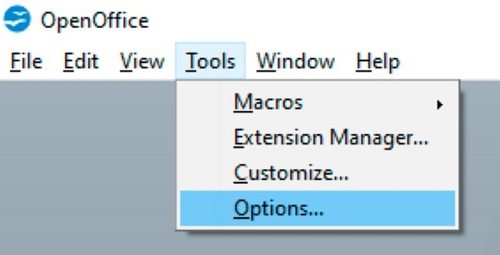
Paso 2: En las siguientes ventanas, de clic en la opción "Cargar/Guardar" y seleccione la opción "General". Luego, pulse sobre la casilla "Guardar información de recuperación automática cada" y establezca el límite de tiempo.
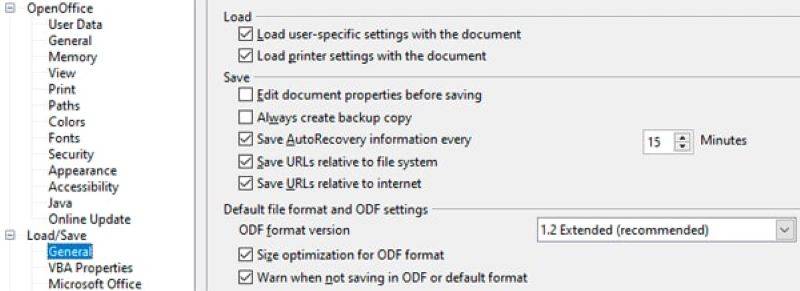
2.Cómo recuperar documentos de Open Office no guardados desde una copia de seguridad
Cuando haya habilitado la función de guardado automático en el programa OpenOffice, los archivos permanecerán seguros en la copia de seguridad incluso después de un bloqueo o interrupción repentinos. Para restaurar un documento de OpenOffice no guardado o recuperar una versión anterior, haga lo siguiente:
Paso 1: Seleccione "Herramientas" > "Opciones" > vaya a "Cargar/Guardar" > opción "General".
Paso 2: Compruebe si la opción "Guardar información de recuperación automática cada" está habilitada o no. Si lo está, puede recuperar los archivos de la copia de seguridad. De lo contrario, marque de inmediato la casilla para crear copias de seguridad.
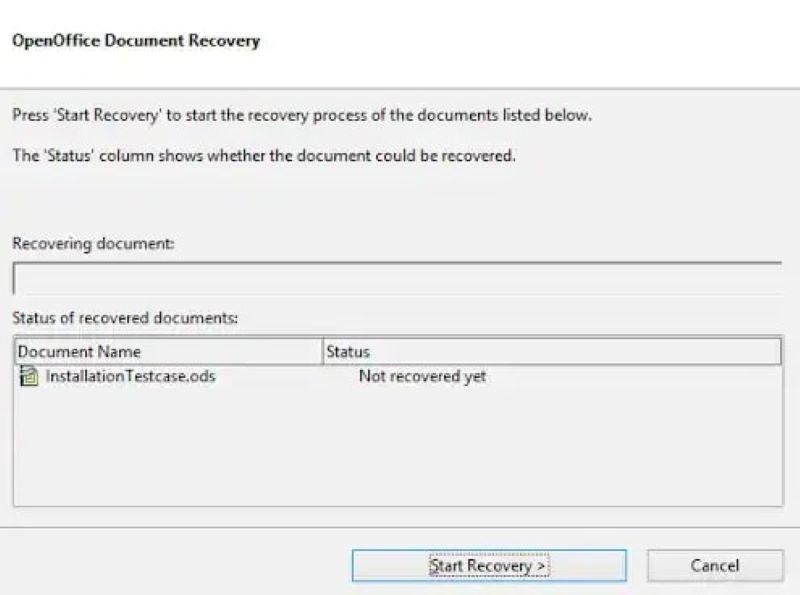
Paso 3: De clic en la opción "OpenOffice.org" de la lista "Opciones".
Paso 4: Seleccione la opción "Rutas" en el submenú. Ahora, vea la ubicación del documento/archivo escrito junto a la opción "Copias de seguridad". Las copias de seguridad se almacenan en este directorio que es la ruta predeterminada: "C:\Users\Username\AppData\Roaming\OpenOffice.org\Version number\user\backup".
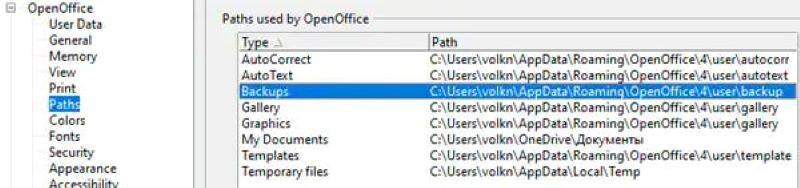
Paso 5: Vaya al "Explorador de Windows" y navegue hasta el directorio de copia de seguridad. Una vez hecho esto, de doble clic en el archivo elegido para acceder a él.
Paso 6: Guarde el archivo/documento en la ubicación deseada.
Parte 3. ¿Cómo recupero un documento eliminado en OpenOffice?
La opción de guardado automático funciona muy bien para recuperar el archivo cuando el programa se bloquea repentinamente o se presentan otros errores del sistema. Pero, ¿qué pasa si elimina accidentalmente el archivo o documento actual de OpenOffice? Además de esto, muchas veces, es posible que la función de guardado automático no encuentre su documento no guardado.
En tal escenario, es probable que busque cómo recuperar un documento eliminado en OpenOffice. La mejor manera de restaurar un documento eliminado en OpenOffice es mediante el uso de software de recuperación de datos. Sin embargo, no utilice un software de terceros al azar, ya que esto podría provocar la pérdida de datos.
El software de recuperación de datos más confiable disponible en el mercado es Tenorshare 4DDiG Data Recovery .Es una herramienta avanzada que lo ayudará a recuperar imágenes, videos, audios, documentos y mucho más, que hayan sido eliminados del PC y otros dispositivos de almacenamiento.
Tenorshare 4DDiG tiene un diseño simple. No es necesario tener conocimientos técnicos para utilizar este software para recuperar datos. A continuación, se muestran algunas características de este software profesional de recuperación de datos:
- Recupera archivos perdidos debido a infección de virus, eliminación accidental, corrupción, etc.
- Viene con dos modos de recuperación, es decir, escaneo profundo y escaneo rápido.
- Le permite obtener una vista previa de los archivos antes de recuperarlos.
Guía para usar el software de recuperación de datos Tenorshare 4DDiG:
Empiece a usar el programa justo después de descargarlo en su PC. Para ello, siga los pasos siguientes:
Descarga
Segura
Descarga
Segura
- Ejecute e inicie el programa Tenorshare 4DDiG en su PC. Seleccione la ubicación en la que perdió sus datos. Luego, de clic en la opción "Escanear".

-
El programa escaneará todos los archivos eliminados. La barra de progreso aparecerá en la parte superior de la pantalla para mostrarle la tarea completada. Puede detener el escaneo cuando localice los documentos requeridos.

-
Una vez completado el escaneo, podrá obtener una vista previa de los archivos escaneados. Seleccione el documento que desea restaurar y de clic en el botón "Recuperar".

Con esto, su documento eliminado accidentalmente será recuperado en minutos. ¿No es rápido?
Palabras finales
Eso es todo sobre cómo recuperar un documento de OpenOffice. Si utiliza regularmente este paquete de productividad, habilite la función de guardado automático para recuperar documentos con facilidad. De lo contrario, simplemente confíe en el software Tenorshare 4DDiG Data Recovery que es eficaz y rápido cuando se necesita recuperar archivos y documentos.
Descarga
Segura
Descarga
Segura
También te puede interesar
- Home >>
- Recuperar Office >>
- Cómo recuperar documentos de OpenOffice de manera efectiva